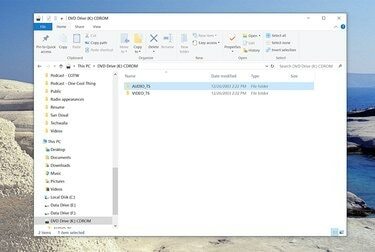
Кредит на изображението: Дейв Джонсън/Techwalla
ISO файлът е "образ" на CD или DVD - можете да мислите за ISO файл като съдържанието на диск, дестилирано до един файл. С подходящия софтуер можете да превърнете ISO файл в диск или поне да прочетете и използвате отделните му файлове.
Докато по-старите версии на Windows не могат да четат съдържанието или да стартират ISO файл, ако имате Windows 7/8/10, вие сте в много по-добра форма, тъй като възможността за работа с ISO файлове вече е интегрирана в ОС.
Видео на деня
Без значение каква версия на Windows имате, има три опции: Можете да използвате ISO за създаване на диск; можете да извлечете съдържанието на ISO и да използвате тези файлове като диск; или можете също да "монтирате" ISO файл като виртуално устройство, така че да се държи като CD или DVD на вашия компютър.
Ето преглед на трите метода:
1. Монтирайте ISO като виртуално устройство
Възможно е да монтирате ISO файл, така че да се държи като DVD устройство. Това може да бъде полезно за инсталиране на големи приложения, предоставени на ISO - но имайте предвид, че не можете да използвате този подход за инсталиране на операционна система като самата Windows.
За да направите това с нова версия на Windows (Windows 7 или по-нова), просто намерете ISO файла и щракнете двукратно върху него. Той ще се появи като обикновено устройство със собствена буква на устройството в Windows Explorer.
За по-стари версии на Windows ще искате да инсталирате и използвате програма, предназначена за тази цел. Има много възможности за избор, но ние препоръчваме WinCDEmu, Виртуален CloneDrive, или Pismo File Mount Audit Package.
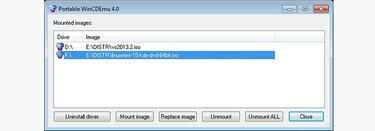
Всички тези програми са безплатни и лесни за използване; в по-голямата си част просто трябва да щракнете двукратно върху ISO, за да го монтирате като виртуално устройство, където след това ще се появи в Windows Explorer като устройство, което можете да изследвате и използвате като всяко друго устройство.
2. Извличане на файлове от ISO
Без значение как монтирате ISO файл, след като приключите, можете да получите достъп до отделни ISO файлове чрез Windows Explorer - можете да ги копирате на вашия компютър или да стартирате програми по обичайния начин.
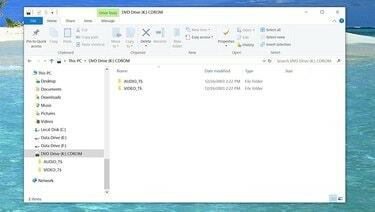
Кредит на изображението: Дейв Джонсън/Techwalla
Ако предпочитате да не монтирате ISO като виртуално устройство, има и налични програми, които можете да използвате, за да „надзърнете вътре“ в ISO и да извлечете конкретни файлове. Можете да използвате програма като Winrar, например, точно за тази цел.
2. Запишете действително DVD от ISO файл
Ако трябва да превърнете вашия ISO файл в действителен CD или DVD диск (например, ако трябва да извършите инсталация на операционна система на няколко компютъра, а това е най-удобният подход), ще ви трябва както DVD-R (или CD-R) устройство, празен носител за създаване на диска, така и подходяща програма, която може да записва диска от ISO.
Можете да направите това автоматично с Windows 7 или по-нова версия; Щракнете с десния бутон върху ISO файла и изберете да го запишете от контекстното меню и завършете съветника за запис на изображения, след като се появи.
Ако имате по-стара версия на Windows, можете да използвате програма като Безплатна ISO Burner или Active@ ISO Burner. Също така е вероятно подходяща програма да е дошла с вашето CD-R или DVD-R устройство.


